Ret rullepanel, der mangler i Chrome på Windows 11/10
Hvis den manglende rullepanel(scroll bar missing) mangler i Chrome -browseren, bliver det næsten umuligt at rulle ned på websiden og se dens indhold. Normalt ligger den skjult i hjørnet og bliver synlig, når du peger musemarkøren mod kanten af skærmen. Alligevel nægter den til tider bare at dukke op. Dette gør navigation ret vanskelig. Så når du oplever sådan en fejlagtig adfærd, skal du rette den ved at følge instruktionerne nedenfor.
Ret rullepanel(Fix Scroll) , der mangler i Google Chrome
En opdatering til browseren løser normalt problemerne. Men hvis problemet fortsætter, kan du prøve en af følgende muligheder.
- Deaktiver Overlay Scrollbars Flag
- Gendan indstillingerne til deres oprindelige standarder
- Deaktiver hardwareacceleration.
1] Deaktiver Overlay Scrollbars Flag
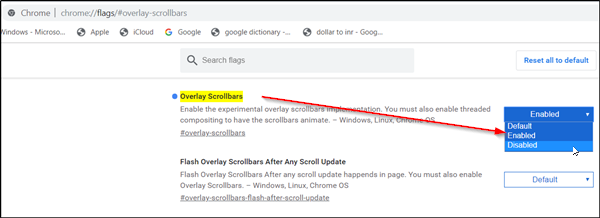
Når det er aktiveret, gør dette Chrome -flag det muligt for rullepanelet at overlejre indhold på en semi-gennemsigtig måde og krymper væk i det øjeblik, du flytter musemarkøren væk. Dette gør det svært at se rullepanelet. Så deaktiver flaget og se, om det løser problemet. For det,
- Skriv chrome://flags og tryk på Enter.
- Når du bliver dirigeret til en ny side, skal du skrive ' Overlay Scrollbars ' i søgefeltet.
- Når indstillingen vises, skal du trykke på rullepilen ved siden af indstillingen og vælge ' Deaktiveret(Disabled) ' mulighed.
- Tryk nu på knappen 'Genstart' og se, om problemet er løst.
2] Gendan(Restore) indstillingerne til deres oprindelige standarder

- Start Google Chrome-browseren.
- Klik(Click) på de 3 prikker ( Tilpas(Customize) og kontroller Google Chrome(Control Google Chrome) ) og vælg 'Indstillinger'.(‘Settings’.)
- Rul derefter ned for at finde indstillingen ' Avanceret(Advanced) '. Klik på den, når den ses.
- Rul ned til bunden i venstre rude og vælg ' Nulstil og oprydning(Reset and Cleanup) ' mulighed.
- Når du bliver bedt om meddelelsen, skal du ignorere den og trykke på knappen ' Nulstil indstillinger(Reset Settings)(Reset Settings) '.
Bemærk(Please) venligst, at handlingen, når den er bekræftet, nulstiller din startside, side med ny fane, søgemaskine og fastgjorte faner. Det vil også deaktivere alle udvidelser og slette midlertidige data som cookies.
3] Deaktiver hardwareacceleration

Hvis Chrome har problemer med at vise visuelle elementer på skærmen som f.eks. at vise en rullepanel, kan du prøve at deaktivere hardwareaccelerationen(disabling the hardware acceleration) .
Alt det bedste.(All the best.)
Related posts
Ret RESULT_CODE_HUNG fejl på Chrome, Edge på Windows 11/10
Ret Google Chrome, der halter og langsomme til at åbne i Windows 11/10
Fix Chrome vil ikke åbne eller starte på Windows 11/10 pc
Løs problemet med flimrende skærm i Google Chrome på Windows 11/10
Løs langsomme problemer med Google Maps på Chrome, Firefox, Edge på Windows 11/10
Ret Epic Games fejlkode LS-0003 på Windows 11/10
Sådan repareres muserulning, der ikke virker på Windows 11/10
Sådan rettes langsom udskrivning i Windows 11/10 pc?
Reparer ShellExecuteEx mislykket fejl i Windows 11/10
Ret Microsoft Teams-fejl caa70004 i Windows 11/10
Google Chrome-udvidelser virker ikke på Windows 11/10
Ret ikke-klikbar proceslinje; Kan ikke klikke på proceslinjen i Windows 11/10
Ret DXGI_ERROR_DEVICE_REMOVED på Windows 11/10 pc
Reparer Ping Spikes i WiFi eller Ethernet på Windows 11/10
Fix Chrome fungerer kun i inkognitotilstand på Windows 11/10
Reparer printerstatus er sat på pause, kan ikke genoptage fejl i Windows 11/10
Fix Hulu bliver ved med at buffere eller fryse på Windows 11/10
Deaktiver Profile Manager i Google Chrome på Windows 11/10
Ret SYSTEM SERVICE UNDTAGELSE Blå skærm på Windows 11/10
Ret Epic Games fejlkode IS-MF-01 og LS-0009 på Windows 11/10
